Продолжая удивляться возможностям замечательной
программы по 3D-скульптингу Zbrush, хочу поделиться способом, который открыл для себя самостоятельно. Этот способ по созданию, так называемых, материалов MatCap в Zbrush. Для начала определимся, что это за материалы такие ? Вообще, в Zbrush есть 2 типа материалов: один из них - Standard, другой - MatCap.
Как говорит документация Zbrush - основные отличие между стандартным материалом и "Мэткэп" в том, что стандартный материал использует настройки источников света сцены, которые находятся в меню Light.
Тогда как, "Мэткэп" содержит информацию об источниках света, которые запекаются при сохранении (при следующем открытии программы и файла вы не сможете регулировать настройки света, если не сохранили заранее настройки источников света в подменю LightCap (меню Light).
Итак! Много текста, но мало действий. Приступим же к созданию материала MatCap, который позволяет получить более шикарный вид при рендере.
1. Загружаем модель. Я взял стандартную сферу. Давайте попробуем создать материал стеклянного шара.
2. Девайдим пару раз для сглаженности, включим пол (даст тени от объекта), перспективу и визуализируем со стандартными настройками материала и освещения.
2.1. Настройки пола находятся в меню Draw -> Open
Параметр Elv - отвечает за отдаленность пола центра сцены (модели).
Параметр Grid Size - отвечает за размер пола (маленький размер сетки пола может не отображать часть тени, падающей с объекта).
3. Хотя на будущем созданном нами материале MatCap свет будет запечен, и поэтому стандартные источники света не влияют на создаваемый сам материал, единственный активный источник света в палитре Light мы оставим для того, чтобы он отбрасывал тень от модели и проецировала ее на виртуальный пол (Floor), хотя изменение его параметров, кроме позиционирования не будут влиять на интенсивность тени.
3.1. Если мы хотим, чтобы объект отбрасывал больше теней, каждому дополнительному источнику света нужно активировать тень (Shadows).
Далее рассмотрим работу с несколькими подменю, которые в совокупности называются LightCap Designer.
4. Открываем подменю Background и загружаем изображение в оттенках таких, каким мы себе представляем будущий материал. Чтобы было проще - я выбрал стандартное цветное изображение - карту мира, поставляемое в текстурах Zbrush.
5. Теперь нажимаем кнопку LightCaps, таким образом, программа создаст на основе света изображения - источники освещения. Количество анализируемых источников при создании регулируется ползунком Samples.
6. Оставим по умолчанию значение 3, а для эксперимента - попробуем создать и сравнить, например на основе 5 сэмплов. Мы видим, что программа создала уже 32 источника света и "картина" более похожа на изображение:
7. Материал MatCap строится на двумерном изображении, которые мы создадим на основе освещения LightCap Designer. Но прежде, предлагаю настроить фоновое изображение используя все туже карту. Это делается просто: жмем сначала кнопку Create Environment, ждем генерации фона. Далее жмем Create Texture - для генерации текстуры.
8. Далее видим в подменю Background изменения - появилась новая сгенерированная карта, которая является фоном:
Ее можно прокручивать и вертеть (параметры Longitude, Latitude, Tilt), масштабировать (Zoom). Также, если есть необходимость "заморозить" фон, чтобы он не прокручивался вместе с моделью - нужно снять активность кнопки Rotate with Object), таким образом, выбрав приемлемый для себя фон (светлее, темнее, другие цвета и т.п.)
9. После нажатия на кнопку Create Texture программа создала текстуру на основе информации об источниках освещения LightCaps и для использования в материале MatCap. Она состоит из двух изображений, содержащих информацию о цвете, освещенности, бликах и тп.:
10. Создание материала нового материала основано на уже существующих стандартных в поставке Zbrush материалов. Для простоты создания материала MatCap возьмем за основу и выберем материал под названием MatCap White 01. Сразу, чтобы не "потерять" оригинал - сохраним материал под своим именем (кнопка Save).
Небольшое отступление по хранению материалов.
Автоматически загружаемые материалы находятся в папке программы ***\Zbrush4r6\ZData\Materials\
Можно сохранить свой материал по этому пути в папку MatCaps, тогда он будет загружаться каждый раз и появится среди стандартных материалов поставки Zbrush (доступ к нему через меню Material).
Но я предлагаю использовать папку ***\Zbrush4r6\ZMaterials\ создав в ней ярлык на папку с материалами, находящуюся на другом диске. Так, при переустановке системы вы не потеряете материалы, созданные вами или скачанные отдельно.
Структура папок с материалами:
Автоматически загружаемые материалы находятся в папке программы ***\Zbrush4r6\ZData\Materials\
Можно сохранить свой материал по этому пути в папку MatCaps, тогда он будет загружаться каждый раз и появится среди стандартных материалов поставки Zbrush (доступ к нему через меню Material).
Но я предлагаю использовать папку ***\Zbrush4r6\ZMaterials\ создав в ней ярлык на папку с материалами, находящуюся на другом диске. Так, при переустановке системы вы не потеряете материалы, созданные вами или скачанные отдельно.
Структура папок с материалами:
11. Откроем меню Material и, перейдя в подменю Modifiers обратим внимание на то, что поле Shading не свободно, а уже заполнено текстурой. Автор этого материала точно также до нас создавал текстуру для материала на основе LightCaps.
12. Нажмем на окошко Shading и выберем нашу текстуру. Далее сделаем предварительный рендер.
И с двумя источниками света:
13. Теперь перейдем в настройки LightCap и посмотрим, какие настройки мы можем покрутить, чтобы добится нужного эффекта.
13. Теперь перейдем в настройки LightCap и посмотрим, какие настройки мы можем покрутить, чтобы добится нужного эффекта.
Стоит отметить что каждый источник света может иметь свои уникальные настройки. Для того, чтобы настроить определенный ИС необходимо его выделить. Это можно сделать щелкнув по точке (выделенная окрасится красным цветом) или выбрать при помощи ползунка Light Index.
13.1. Для начала, я удалил ненужные ИС и оставил всего 3, расположив их, как показано на изображении
Кстати, жирная точка в левом верхнем углу позволяет переключится в отображение "карты" источников света в горизонтальном (развернутом) виде. Для того, чтобы вернуть в шарообразный вид также нужно кликнуть в левом верхнем углу
13.2. Настраивая оставленные источники света, как основные, походу дела, я добавил еще 9 ИС, каждый из которых имеет свои настройки (сила, цвет, заполнение и т.п.).
Особое внимание я хочу обратить на использование альфа-карт для создание эффекта бликов и отражений. Далее - только ваши творческие способности помогут вам в создании уникальных материалов.
14. Zbrush в своих подменю (таких, как LightCap Adjustments, LightCap Horizon), Light позволяет регулировать общие параметры источников света. Остальные настройки влияют на обычные ИС.
15. Закончив с настройками ИС, переходим в меню Material.
13.1. Для начала, я удалил ненужные ИС и оставил всего 3, расположив их, как показано на изображении
Кстати, жирная точка в левом верхнем углу позволяет переключится в отображение "карты" источников света в горизонтальном (развернутом) виде. Для того, чтобы вернуть в шарообразный вид также нужно кликнуть в левом верхнем углу
13.2. Настраивая оставленные источники света, как основные, походу дела, я добавил еще 9 ИС, каждый из которых имеет свои настройки (сила, цвет, заполнение и т.п.).
Особое внимание я хочу обратить на использование альфа-карт для создание эффекта бликов и отражений. Далее - только ваши творческие способности помогут вам в создании уникальных материалов.
14. Zbrush в своих подменю (таких, как LightCap Adjustments, LightCap Horizon), Light позволяет регулировать общие параметры источников света. Остальные настройки влияют на обычные ИС.
15. Закончив с настройками ИС, переходим в меню Material.
15.1 Открываем подменю Modifiers, в котором нас могут заинтересовать следующие настройки. также обратите внимание на текстуру, расположенную внизу и созданную программой согласно LightCap.
16. Применяем материал к объекту (кнопка FillObject в панели Color при включенной функции Mrgb).
Рендерим и получаем шар с созданным материалом MatCap.
16. Применяем материал к объекту (кнопка FillObject в панели Color при включенной функции Mrgb).
Рендерим и получаем шар с созданным материалом MatCap.
18. Теперь настроим прозрачность материала - все-таки мы предполагали создать стеклянный шар.
18.1. В меню Render -> Render properties включаем отображение прозрачности после рендера "Transparent".
18.2. В подменю Display properties (меню Tool) включаем и настраиваем прозрачность для текущего сабтула
Также, для наглядности я создал позади "стену", применив к ней цвет и материал. И вот что получилось.
19. Далее, хочу продемонстрировать пример влияния вышеупомянутых настроек наглядно, когда есть явные перепады поверхности.
Для этого я применил шум к поверхности на основе альфы (Tool -> Surface -> Noise). Для наглядности я изменил материал.
Поковыряв настройки нашего материала Modifiers,
- я добился следующего результата
Как видно на изображении - материал (настройки Cavity) позволяет выделять и регулировать неровности на поверхности (цвет, интенсивность и тп.)
И напоследок.
Проект, который мы сохранили на диск, содержит в себе настройку созданного материала и позволяет его корректировать, но если вы захотите применить материал к ругой модели в другом проекте - программа не позволит вам корректировать настройки LightCap, так как их там не будет. Малейшее нарушение настроек меню приведет к темноте и неизвестному ... :)
Поэтому необходимо после сохранения материала также сохранить настройки LightCap, которые, подгрузив к материалу позволят корректировать его.
На этом всё. Спасибо за внимание и надеюсь, что мой урок по созданию крутых материалов MatCap был полезен для вас.







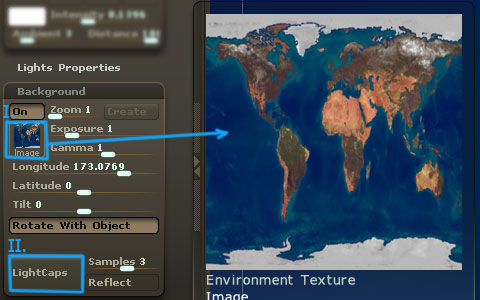
























Комментариев нет:
Отправить комментарий
Комментарии: